Inicio de sesión en Twitter: Regístrese e inicie sesión Ayuda y problemas de inicio de sesión
Cuando se trata del mejor sitio de microblogging, Twitter encabeza la lista, gracias a la sencilla interfaz de usuario, las funcionalidades esenciales, etc. Ser un usuario de Twitter no es tan difícil, especialmente cuando es muy fácil iniciar sesión. Sin embargo, es posible que enfrente algunos problemas de inicio de sesión o de inicio de sesión debido a diferentes razones. Al igual que nuestra publicación en Facebook(Facebook Sign in) Sugerencias para iniciar sesión, nos complace brindarle algunos consejos útiles sobre cómo registrarse en Twitter y algunos consejos útiles si tiene problemas para iniciar sesión en Twitter .
Regístrese en Twitter
Registrarse en una cuenta de Twitter no es más que abrir un sitio web e ingresar un par de información básica que ya conoce. A lo largo de los años, Twitter cambió la pantalla de inicio varias veces y es posible que hoy encuentres una página diferente. Sin embargo, dos cosas siempre son comunes en todas esas páginas: los botones Iniciar sesión(Log in) y Registrarse . (Sign up)Como es un usuario nuevo y no tiene una cuenta, debe hacer clic en el botón Registrarse(Sign up ) .
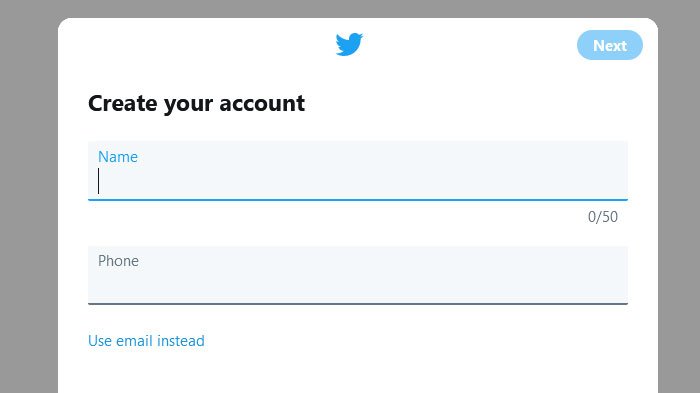
Ahora, ingrese solo dos cosas: su nombre y número de teléfono/ID de correo electrónico y haga clic en el botón Siguiente(Next ) . Después de eso, es posible que vea una casilla de verificación que dice Rastree dónde ve el contenido de Twitter en la web(Track where you see Twitter content across the web) . Si desea permitirlo, mantenga la marca en la casilla. De lo contrario, elimínelo y haga clic en el botón Siguiente(Next) . Ahora es el momento de verificar su ID de correo electrónico o número de teléfono.
Obtendrá una OTP que debe ingresar en el sitio web de Twitter y luego establecer una contraseña. No use su nombre, fecha de nacimiento o algunas contraseñas comunes(common passwords) . Se recomienda crear y utilizar una contraseña segura(create and use a strong password) para su cuenta de Twitter.
A continuación, puede personalizar su perfil agregando una imagen de perfil e ingresando otra información sobre usted. Todos estos pasos son muy fáciles de realizar. Sin embargo, muchas personas a menudo enfrentan problemas durante el inicio de sesión en la cuenta de Twitter . En ese momento, esperamos que estos consejos ayuden a resolver sus problemas.
(Twitter Login)Ayuda con los(Sign-in) problemas de inicio de sesión y de inicio de sesión de Twitter
La mayoría de los problemas de inicio de sesión ocurren cuando usa una contraseña incorrecta, y estos pueden solucionarse fácilmente al restablecer su contraseña. Hay dos situaciones en las que puede encontrarse: ha iniciado sesión, pero no recuerda la contraseña, y no ha iniciado sesión y no recuerda la contraseña. De cualquier manera, puede solucionar el problema siguiendo estos pasos.
Si ha iniciado sesión, pero no recuerda la contraseña
Debe hacer clic en el botón Más(More) y seleccionar la opción Configuración y privacidad . (Settings and privacy)Luego, asegúrese de estar en la pestaña Cuenta . (Account )Aquí puedes encontrar una opción llamada Contraseña(Password) . Haga clic en esta opción. Como no recuerda la contraseña actual, puede hacer clic en el botón Contraseña olvidada(Forgot password ) debajo del cuadro Contraseña actual(Current password) . Ahora, debería redirigirte a otra página donde se te pedirá que elijas un medio para obtener una OTP . Si tiene una identificación de correo electrónico y un número de teléfono registrados, puede elegir cualquier cosa. De lo contrario, debería mostrar la única información registrada en esta página. Haga clic en el botón Continuar(Continue ) para recibir la OTP. Después de enviarlo, recibirá un mensaje para ingresar la nueva contraseña.
No has iniciado sesión y no recuerdas la contraseña
Para restablecer su contraseña de Twitter , visite la página de restablecimiento de contraseña(password reset page) e ingrese su dirección de correo electrónico o número de teléfono o nombre de usuario de Twitter en el espacio proporcionado y haga clic en el botón Buscar(Search ) . Si ingresó la información correcta, debería ver una página desde donde puede recibir una OTP a su número de teléfono móvil o ID de correo electrónico. Luego, debe ingresar la OTP y establecer la nueva contraseña en consecuencia.
Si no funciona, puede enviar un ticket desde esta página(this page) . Para eso, debe conocer el nombre de usuario. Después de confirmar su cuenta, puede recibir una OTP en su ID de correo electrónico registrado o número de teléfono móvil.
Después de leer todos estos pasos, es posible que ya haya notado que el número de teléfono juega un papel vital en la administración de su cuenta de Twitter . Siempre es una buena idea asociar tu número de móvil a tu cuenta de Twitter . Si alguna vez pierde el acceso a su cuenta de correo electrónico, puede recibir un código de restablecimiento de contraseña por SMS (mensaje de texto). (SMS)Para conectar su número de móvil a su cuenta de Twitter , vaya aquí(go here) .
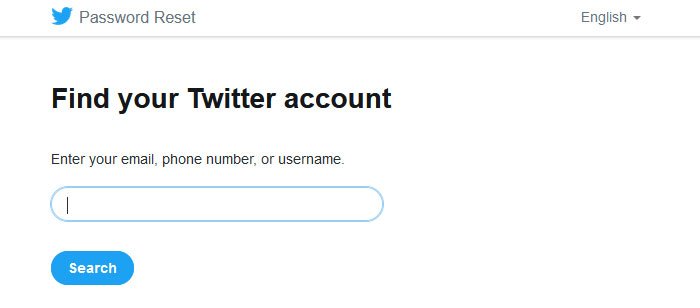
Desde aquí, puede agregar o actualizar su número de teléfono móvil.
Bloqueado de Twitter
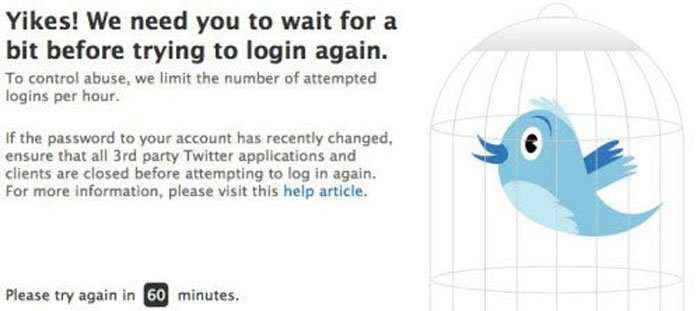
Es una medida de seguridad adoptada por Twitter , que ayuda a los usuarios a evitar que los atacantes roben su cuenta. En términos simples, Twitter bloquea su perfil temporalmente si ingresa las credenciales de inicio de sesión incorrectas varias veces.
Este bloqueo se borra automáticamente después de 60 minutos. A partir de entonces, podrá iniciar sesión correctamente con su contraseña correcta. Si aún no puede, es posible que deba seguir estos dos pasos:
- Debe restablecer su contraseña, y puede hacerlo siguiendo la guía mencionada anteriormente.
- Si está utilizando un cliente de Twitter para Windows(Twitter client for Windows) , desactívelo junto con todas las aplicaciones de terceros, como Tweetdeck , Hootsuite , etc., y vuelva a intentarlo después de una hora.
Cuenta de Twitter comprometida
Al igual que Facebook , Twitter también es una plataforma atractiva para probar la habilidad de un atacante. En otros términos, muchos atacantes pueden intentar iniciar sesión en su cuenta sin permiso previo. Si cree que su cuenta de Twitter ha sido pirateada(Twitter account has been hacked) o comprometida, intente restablecer su contraseña y vea si ayuda. Si no es así, sigue los pasos que se indican aquí(here) para recuperar tu cuenta de Twitter pirateada .
Problemas de inicio de sesión de Twitter(Twitter) desde el teléfono móvil
Dependiendo del dispositivo que esté utilizando, puede encontrar diferentes problemas al acceder a Twitter . Sin embargo, estas soluciones estándar pueden resultarle útiles.
- Asegúrese(Make) de que el cliente de Twitter esté actualizado y de que esté utilizando el cliente oficial de Twitter en lugar de uno de terceros.
- Asegúrese de que la configuración de fecha y hora sea correcta en su dispositivo.
- Si está utilizando una VPN o un proxy, deshabilitarlo podría resolver su problema.
- Asegúrese(Make) de que su fuente de Internet esté funcionando correctamente.
Si todo falla, simplemente continúe e informe sus problemas a Twitter aquí(here) .
La mayoría de los problemas se pueden evitar si usa una contraseña segura y restringe el acceso a aplicaciones de terceros(restrict access to 3rd party apps) al permitir que solo programas y aplicaciones confiables de terceros se asocien con su cuenta de Twitter .
Mantente en contacto y no olvides seguirnos en Twitter(follow us on Twitter) .(Stay in touch, and don’t forget to follow us on Twitter.)
Leer más: (Read More: )Configuración de privacidad de Twitter: consejos para proteger y asegurar su privacidad en Twitter.(Twitter Privacy Settings: Tips to Protect & Secure your Privacy on Twitter.)
Related posts
Log de Twitter en todos los dispositivos a la vez
¿Twitter no carga o muestra imágenes? Prueba estas 11 correcciones
Duplicate username en Login or Sign en pantalla en Windows 10
LinkedIn Login and Sign en Security & Privacy Tips
PayPal Login: Consejos a la Sign UP y Sign en seguramente
8 Best Social Media Alternatives a Facebook and Twitter
Cómo obtener notificaciones de Twitter en la web y en dispositivos móviles
Best Twitter Tips and Tricks para mejores microblogging
Cómo vincular Facebook a Twitter (2021)
Cómo hacer un hilo en Twitter para contar con más de 280 caracteres
Twitter Privacy Settings: Consejos para Protect & Secure Privacy en Twitter
Backup Twitter Datos y luego Deactivate or Delete Twitter account
7 Best Twitter Apps para Windows 10
Cómo crear un Poll en Facebook Groups and Twitter
Cómo crear un bot de Twitter para retuitear
Cómo publicar un GIF en el Facebook, Instagram, Reddit y Twitter
3 cuentas de bot para ayudarte a guardar contenido de Twitter
Cómo usar TweetDeck para administrar un Twitter account
Cómo share video en Twitter sin retweeting
Cómo descargar fotos y videos de Twitter
